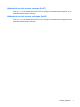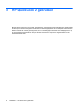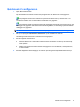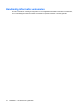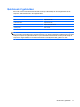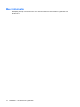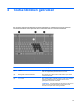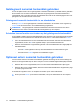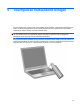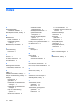Cursor Controls and Keyboard - Windows XP
QuickLook 2 configureren
1. Open Microsoft® Outlook.
Op de werkbalk van Outlook worden twee pictogrammen van QuickLook 2 weergegeven:
Het pictogram QuickLook 2 Preferences (Voorkeuren QuickLook 2): hiermee kunt u uw
voorkeuren instellen voor het automatisch verzamelen van gegevens.
Het pictogram QuickLook Capture (Informatie vastleggen met QuickLook): hiermee kunt u het
vastleggen van gegevens met QuickLook 2 handmatig starten, ter aanvulling op het automatisch
vastleggen van gegevens.
OPMERKING: Voor de meeste taken zult u het pictogram QuickLook 2 Preferences gebruiken.
2. Klik op het pictogram QuickLook 2 Preferences op de werkbalk van Outlook.
Het dialoogvenster QuickLook 2 Preferences wordt geopend.
3. Stel de volgende voorkeuren in:
●
Wanneer QuickLook 2 informatie uit Outlook moet verzamelen en deze op de vaste schijf
moet opslaan.
●
Welke typen gegevens moeten worden weergegeven voor uw kalender, contactpersonen,
e-mail en taken.
4. Schakel desgewenst de beveiliging in en stel een pincode (persoonlijk identificatienummer) in.
QuickLook 2 configureren 9